スマレジ連携設定
スマレジ連携設定の流れ
1スマレジアプリマーケットかららくうるカート連携アプリを申込(0円のプランを購入)してください。
スマレジ契約をスタンダートプラン(月額0円)以上で行った上での利用開始がおすすめです。
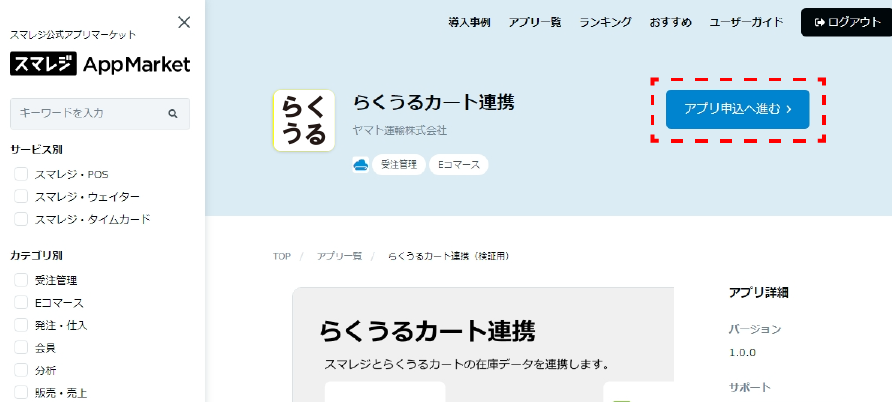
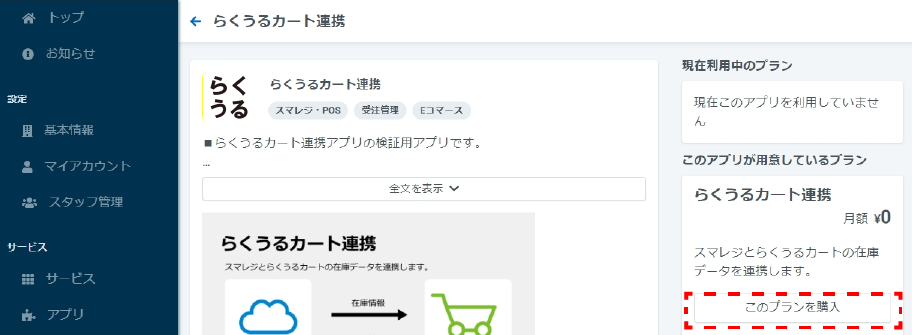
2らくうるカートとスマレジの連携に必要な店舗IDおよび端末IDをスマレジPOS上で確認してください。
店舗ID:スマレジPOS管理画面にて、店舗→店舗一覧をクリックして表示される一覧で店舗IDを確認してください。
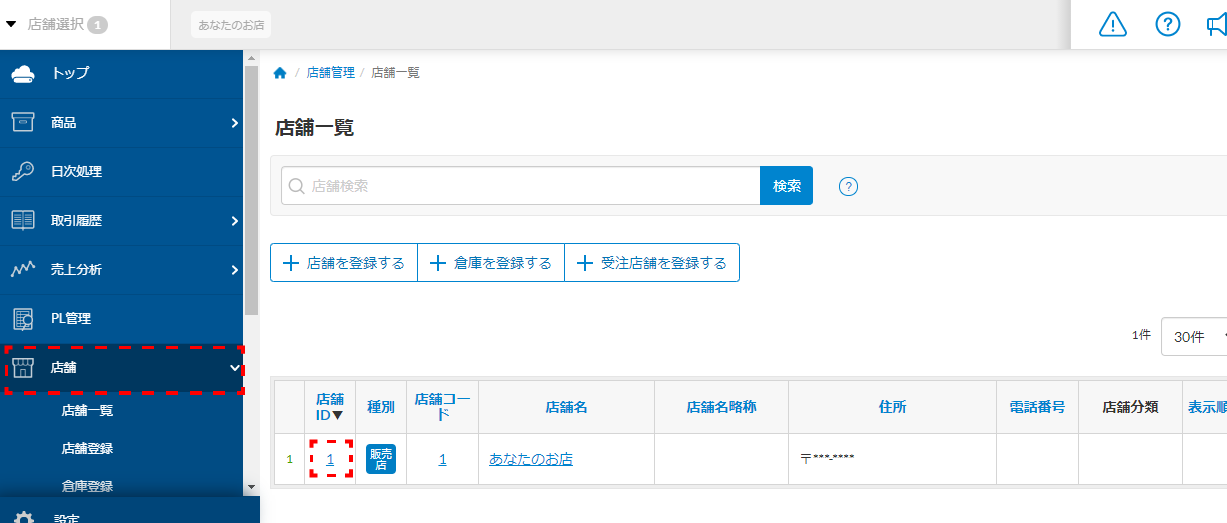 端末ID:店舗IDをクリックして、「端末の設定」タブをクリックして、端末IDを確認してください。
端末ID:店舗IDをクリックして、「端末の設定」タブをクリックして、端末IDを確認してください。
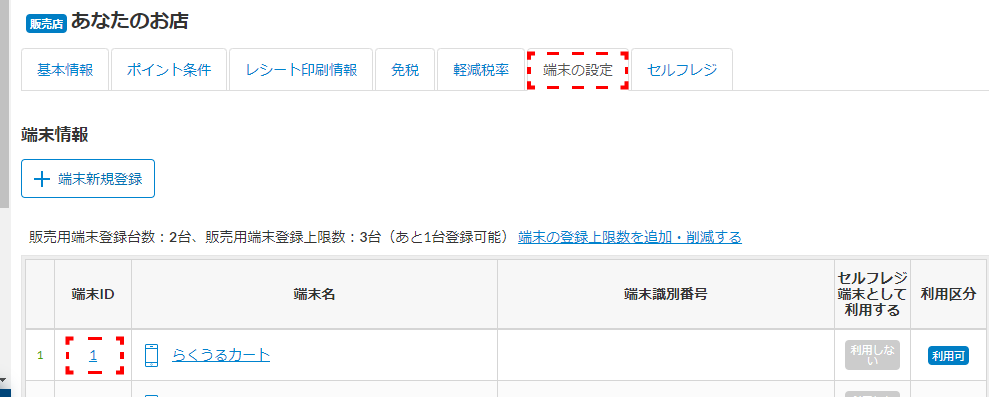 らくうるカート用に新たに1端末を登録いただくことも可能です。
らくうるカート用に新たに1端末を登録いただくことも可能です。
3らくうるカート管理画面にて「店舗設定」→「外部サービス設定」→「スマレジ連携設定」をクリックします。
4スマレジ店舗ID(1)及びスマレジ端末ID(2)を入力したうえで[スマレジ連携を有効化する]をクリックします。
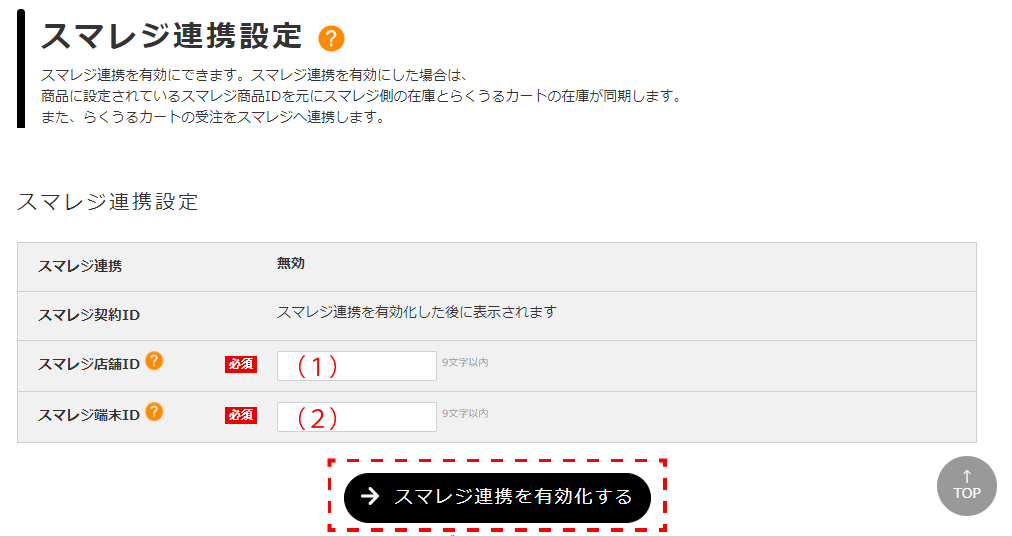
5スマレジログイン画面が表示されるので、ログイン情報を入力して[ログイン]をクリックしてください。
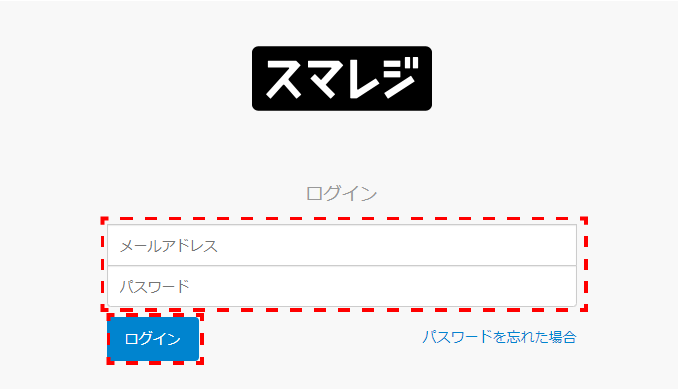
同じブラウザでスマレジにログイン済みの場合、この画面はスキップされ、ログイン中のスマレジIDとの連携となります。
異なるスマレジIDとの連携を行う場合には、スマレジをログオフしたうえで4から再実行をお願いします。
6らくうるカート連携が表示されるので、[許可]をクリックしてください。
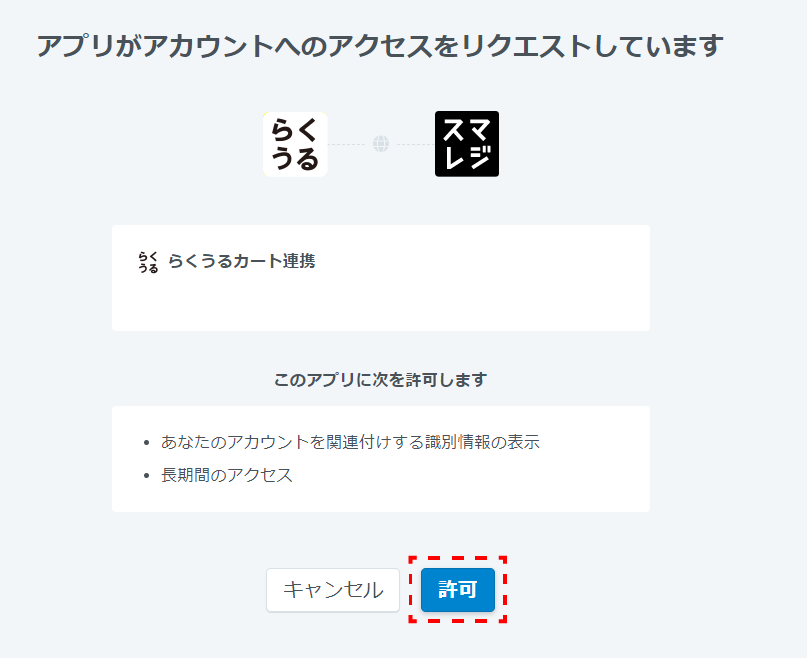
7連携設定の完了となります。
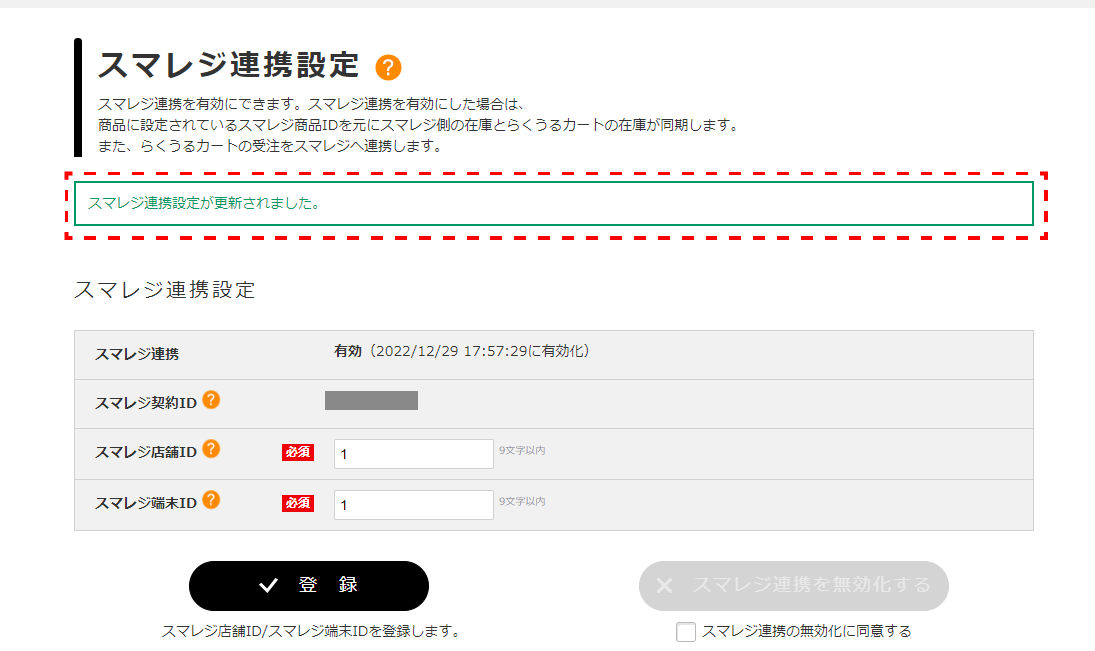
連携設定の完了により以降の受注で受注連携が行われます。
受注連携についてはこちらをご参照ください。
在庫同期の商品登録について
スマレジ側に商品を登録したうえで、らくうるカートに商品を登録する流れがおすすめです。
1スマレジ商品一覧にて[+新規商品登録]をクリックします。
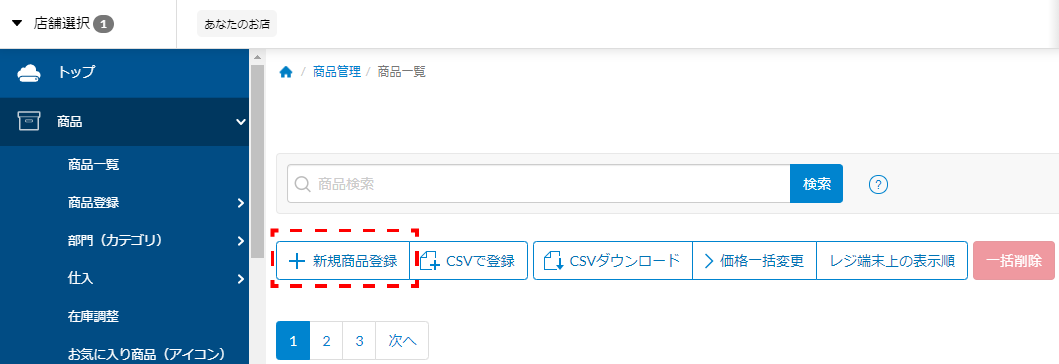
2商品情報の「基本情報」および「簡易在庫」タブを入力し[登録]をクリックします。
| 基本情報の入力画面 | 簡易在庫の入力画面 |
|---|---|
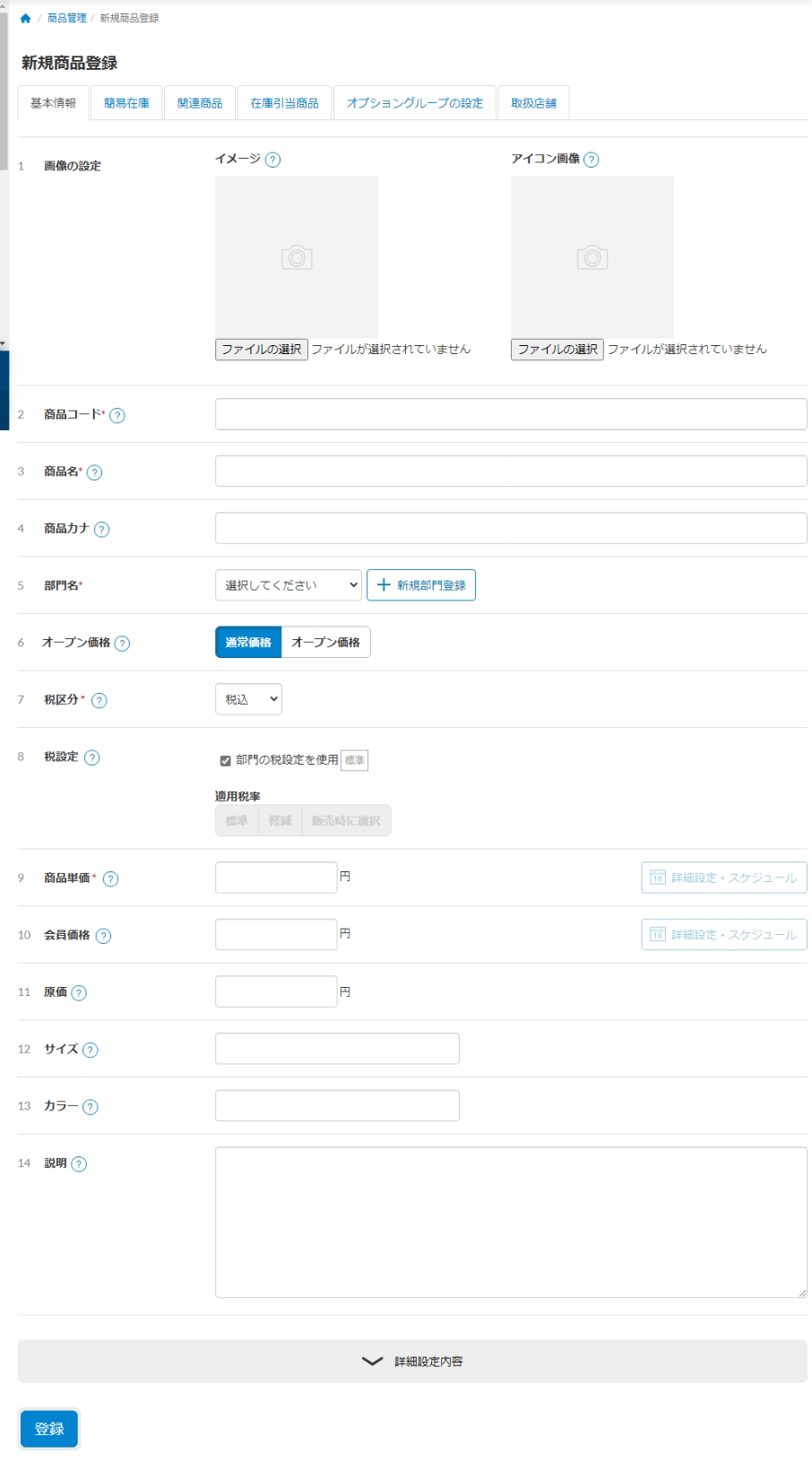 |
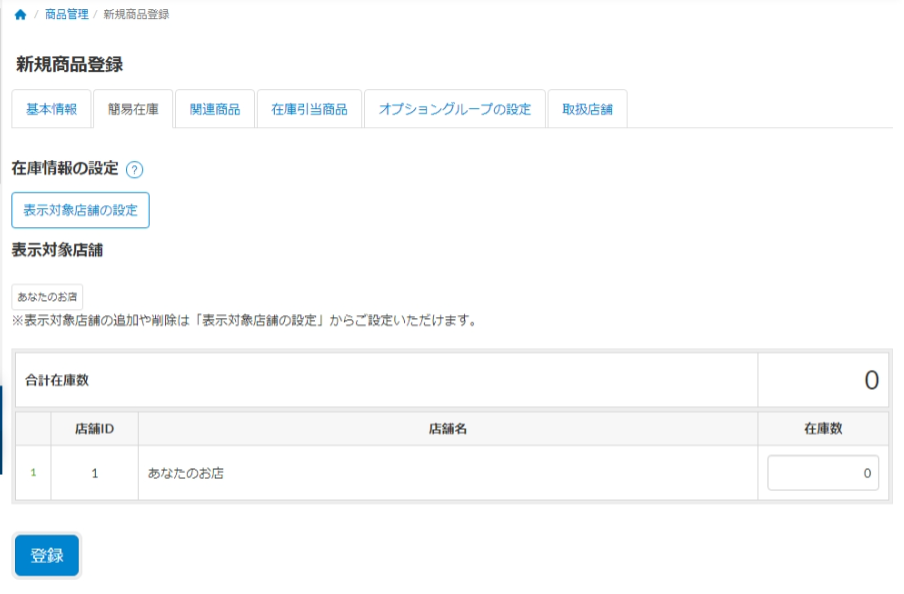 |
3登録した商品の商品IDを控えてください。
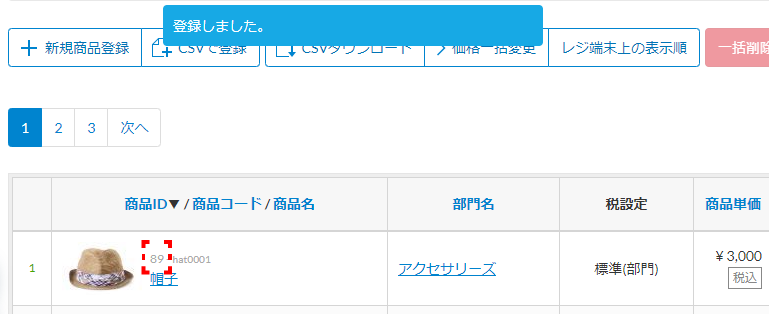
ハイフンで商品IDと商品コードが連結され表示されていますので、ハイフンの前を確認してください。
上図の場合、商品IDが89となり、hat0001は商品コードとなります。
4らくうるカートの商品登録にて、3で控えた情報をスマレジ商品IDに記入し、在庫管理フラグのチェックを行ってください。
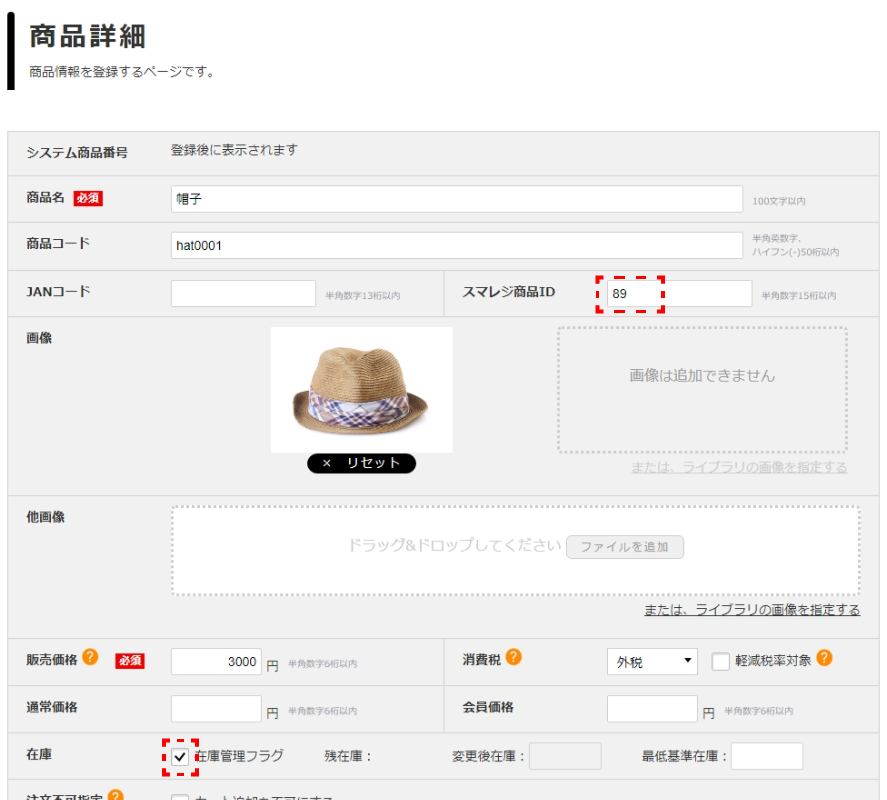
5スマレジ連携により在庫取得が行われ在庫同期が完了します。

設定完了以降は該当商品の在庫同期が行われます。
在庫同期はこちらをご参照ください。